7 лучших эмуляторов iOS для ПК (Windows и Mac) для запуска приложений iOS
Использование эмулятора Android или iOS для запуска мобильного приложения в операционной системе настольного компьютера имеет множество преимуществ, таких как воспроизведение поведения мобильного устройства без каких-либо дополнительных затрат на оборудование. Например, вы можете играть в такие игры, как PUBG и Pokemon Go, на своем ПК с помощью эмулятора. Это также помогает разработчикам приложений обнаруживать неожиданное поведение на этапе тестирования приложения.
Хотя очень много Эмуляторы Android Стоит отметить, что эти решения для запуска приложений iOS на Windows и Mac встречаются нечасто. Чтобы помочь вам, я подготовил список лучших эмуляторов iOS для ПК и Mac.
Большинство списков в этой статье бесплатны, а некоторые позволяют использовать эмулятор в течение определенного пробного периода.
Итак, приступим:
ملاحظة:
Эмулятор iOS, упомянутый в списке, в основном нацелен на разработчиков приложений, которые хотят протестировать свои приложения перед выпуском окончательной версии.
1. Аппетит.ио
2. пульсация
3. Симулятор iOS в Xcode
4. Тестовый полет
5. Электрическая мобильная студия
6. Удаленный симулятор iOS для Windows
7. iPadian
- appetize.io
- Ripple
- Симулятор iOS в Xcode
- Крыло!
- Электрическая передвижная студия
- Удаленный симулятор iOS для Windows
- iPadian
1. appetize.io
Я включил Appetize.io включил это В первую очередь из-за простоты использования этого бесплатного сервиса.
Поскольку эмуляторы iOS для ПК и Mac в первую очередь редки, здорово найти решение, которое просто просит вас загрузить ваше приложение на их веб-сайт, и все готово.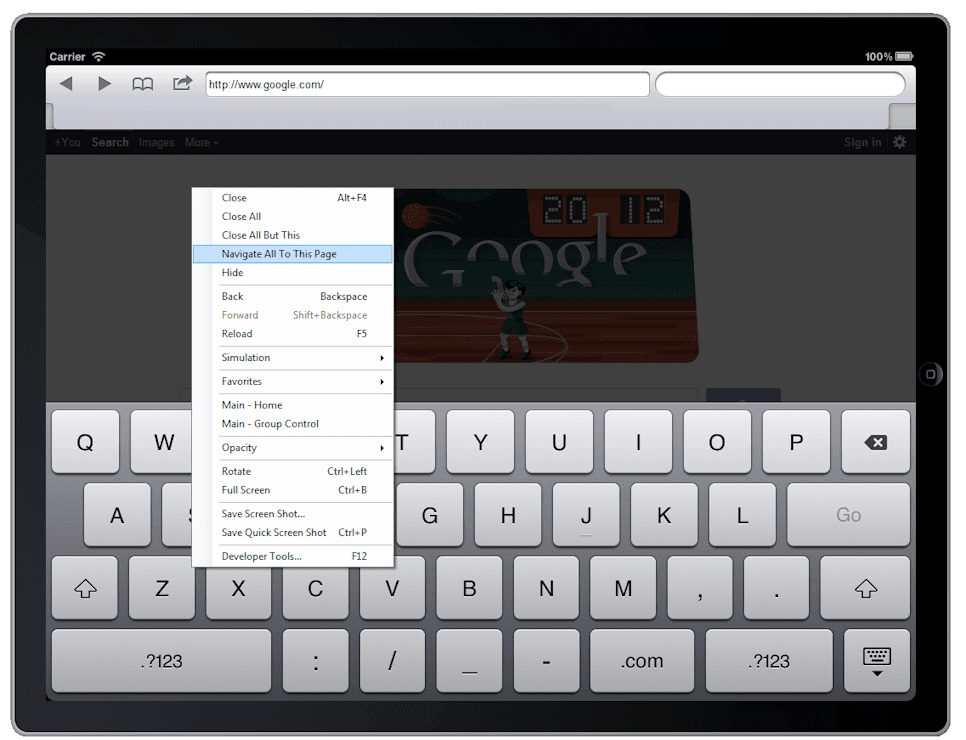
Разработчики могут использовать Аппетит.ион Для потоковой передачи эмуляторов iOS в браузере с целью встраивания приложений в веб-сайты, тестирования или других этапов разработки. Говоря о ценах, бесплатный пробный период этого эмулятора iPhone дает вам 100 минут эфирного времени для приложений. Вы можете отслеживать свое использование с панели управления и настраивать оповещения, когда вы достигнете своего лимита.
Платформа: Интернет (на основе браузера)
Ценовые планы: Бесплатно, Премиум
2. Ripple
несмотря на то что appetize.io Это браузерный эмулятор iPhone для ПК, однако Ripple выполняет свою работу в виде расширения Chrome.
Он популярен для тестирования мобильных приложений и HTML5 на разных платформах без сложного процесса настройки.
Направленный на такие платформы, как PhoneGap и WebWorks, Ripple стремится помочь разработчикам, предоставляя такие функции, как проверка HTML DOM, автоматическое тестирование, отладка JS и другие. В реальном времени можно запускать приложения на разных разрешениях экрана и на разных устройствах. Эмулятор iOS для вашего компьютера не требует перезагрузки, если вы выбираете новое устройство, что делает работу с ним очень удобной.
В реальном времени можно запускать приложения на разных разрешениях экрана и на разных устройствах. Эмулятор iOS для вашего компьютера не требует перезагрузки, если вы выбираете новое устройство, что делает работу с ним очень удобной.
Платформа: Веб-расширение (на основе браузера)
Ценовые планы: مجانية
3. Симулятор iOS в Xcode
Собственная среда разработки программного обеспечения Apple Xcode для Mac поставляется с собственным эмулятором приложений для iOS, tvOS, watchOS и iMessage. Итак, если кто-то использует Xcode в качестве основного набора для разработки приложений, достаточно имитировать различные типы взаимодействий, такие как касания, поворот устройства, прокрутка и другие действия пользователя.
Пользователи Mac могут запускать свои приложения прямо из проекта Xcode. Что дает Safari преимущество перед другими бесплатными эмуляторами iPhone, так это возможность тестировать веб-приложения, открывая Safari в Xcode.
Платформа: Mac
Ценовые планы: مجانية
4. Крыло!
TestFlight, теперь принадлежащий Apple, часто используется разработчиками для бета-тестирования приложений iOS, зашифрованных с помощью Xamarin. Вы также можете рассматривать его как официально рекомендуемый Apple способ тестирования приложений.
Исчерпывающая документация TestFlight является плюсом для этого эмулятора iOS для ПК. Это бесплатное приложение поддерживает приложения iOS, watchOS, tvOS и iMessage. Он также включает возможность внешнего бета-тестирования приложений перед окончательной проверкой. Обратной стороной этой службы эмуляции является относительно техническая настройка, и также необходимо создать профиль распространения в App Store.
Платформа: Mac
Ценовые планы: مجانية
5. Электрическая передвижная студия
Electric Mobile Studio — это платный способ тестирования и запуска приложений iOS на ПК с Windows, но он предлагает полную 7-дневную пробную версию продукта, что делает его подходящим вариантом для этого списка.
Его примечательные функции включают полную эмуляцию iPhone и iPad, адаптивные приложения и возможность использовать один и тот же продукт на двух устройствах для общих рабочих настроек в офисе и дома.
Разработчики также предпочитают этот эмулятор iPhone для Windows 10 из-за встроенных инструментов отладки WebKit и Chrome, которые упрощают их задачи. Можно добавить главные горячие клавиши навигации, чтобы сопоставить их любимые сочетания клавиш. Пользователи Windows также могут легко интегрировать этот инструмент для приложения iOS с Visual Studio.
Платформа: Windows
Ценовые планы: Оплата опыта
6. Удаленный симулятор iOS для Windows
Еще один популярный вариант тестирования приложений iOS на ПК с Windows — это Remoted iOS Simulator для Windows.
Это ориентированный на разработчиков инструмент, который предварительно загружен как часть Xamarin в Visual Studio.
На веб-сайте Microsoft есть подробная документация, которую пользователи могут просмотреть и протестировать с помощью эмулятора iOS.
В окне инструментов вверху отображается удобная панель инструментов, содержащая полезные параметры, такие как «Домой», «Блокировка», «Настройки» и «Снимок экрана». В настройках вы можете включить функцию, подобную Touch ID, имитировать статические и движущиеся условия, жесты вибрации, поворот и т. Д. Инструмент также поддерживает сенсорные жесты, аналогичные iPhone, и ввод с помощью стилуса.
Платформа: Windows
Ценовые планы: Бесплатно, платно
7. iPadian
Есть много инструментов, таких как iPadian, которые очень популярны для обеспечения работы с iPad или iPhone на ПК и Mac. Однако эти решения не позволяют загружать и тестировать приложение / код — вместо этого они действуют как настраиваемый уровень в верхней части вашей операционной системы, и можно установить определенные приложения, подобные iOS, из их App Store.
Если вы просто хотите использовать эмулятор iOS, который имитирует дизайн и внешний вид устройств iOS, вы можете выбрать iPadian.
Платформа: Windows, Mac
Ценовые планы: ведомый
Я надеюсь, что это похоже на Список эмуляторов Android для ПК Вы также найдете этот список, ориентированный на iOS, полезным. Мы также планируем составить список старых игровых эмуляторов, таких как RetroArch и PCSX2, так что следите за обновлениями.
Следуйте за нами в Ticket Net!
7 лучших эмуляторов iOS для ПК (Windows и Mac) для запуска приложений iOS
Использование эмулятора Android или iOS для запуска мобильного приложения в операционной системе настольного компьютера имеет множество преимуществ, таких как воспроизведение поведения мобильного устройства без каких-либо дополнительных затрат на оборудование. Например, вы можете играть в такие игры, как PUBG и Pokemon Go, на своем ПК с помощью эмулятора. Это также помогает разработчикам приложений обнаруживать неожиданное поведение на этапе тестирования приложения.
Хотя очень много Эмуляторы Android Стоит отметить, что эти решения для запуска приложений iOS на Windows и Mac встречаются нечасто.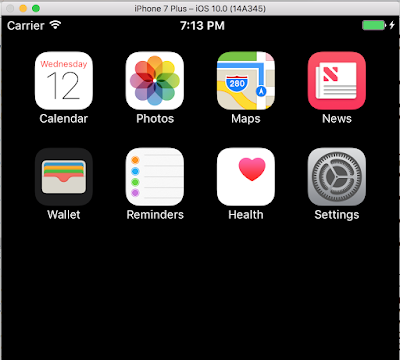 Чтобы помочь вам, я подготовил список лучших эмуляторов iOS для ПК и Mac.
Чтобы помочь вам, я подготовил список лучших эмуляторов iOS для ПК и Mac.
Большинство списков в этой статье бесплатны, а некоторые позволяют использовать эмулятор в течение определенного пробного периода.
Итак, приступим:
ملاحظة:
Эмулятор iOS, упомянутый в списке, в основном нацелен на разработчиков приложений, которые хотят протестировать свои приложения перед выпуском окончательной версии. Некоторые приложения могут быть немного технически сложными в настройке, и обычные пользователи, которые хотят использовать простое приложение iOS на их компьютер может не найти особого применения. Как упоминалось выше, этого простого в использовании эмулятора iOS действительно не хватает.
1. Аппетит.ио
2. пульсация
3. Симулятор iOS в Xcode
4. Тестовый полет
5. Электрическая мобильная студия
6. Удаленный симулятор iOS для Windows
7. iPadian
- appetize.
 io
io - Ripple
- Симулятор iOS в Xcode
- Крыло!
- Электрическая передвижная студия
- Удаленный симулятор iOS для Windows
- iPadian
1. appetize.io
Я включил Appetize.io включил это В первую очередь из-за простоты использования этого бесплатного сервиса.
Поскольку эмуляторы iOS для ПК и Mac в первую очередь редки, здорово найти решение, которое просто просит вас загрузить ваше приложение на их веб-сайт, и все готово.
Разработчики могут использовать Аппетит.ион Для потоковой передачи эмуляторов iOS в браузере с целью встраивания приложений в веб-сайты, тестирования или других этапов разработки. Говоря о ценах, бесплатный пробный период этого эмулятора iPhone дает вам 100 минут эфирного времени для приложений. Вы можете отслеживать свое использование с панели управления и настраивать оповещения, когда вы достигнете своего лимита.
Платформа: Интернет (на основе браузера)
Ценовые планы: Бесплатно, Премиум
2.
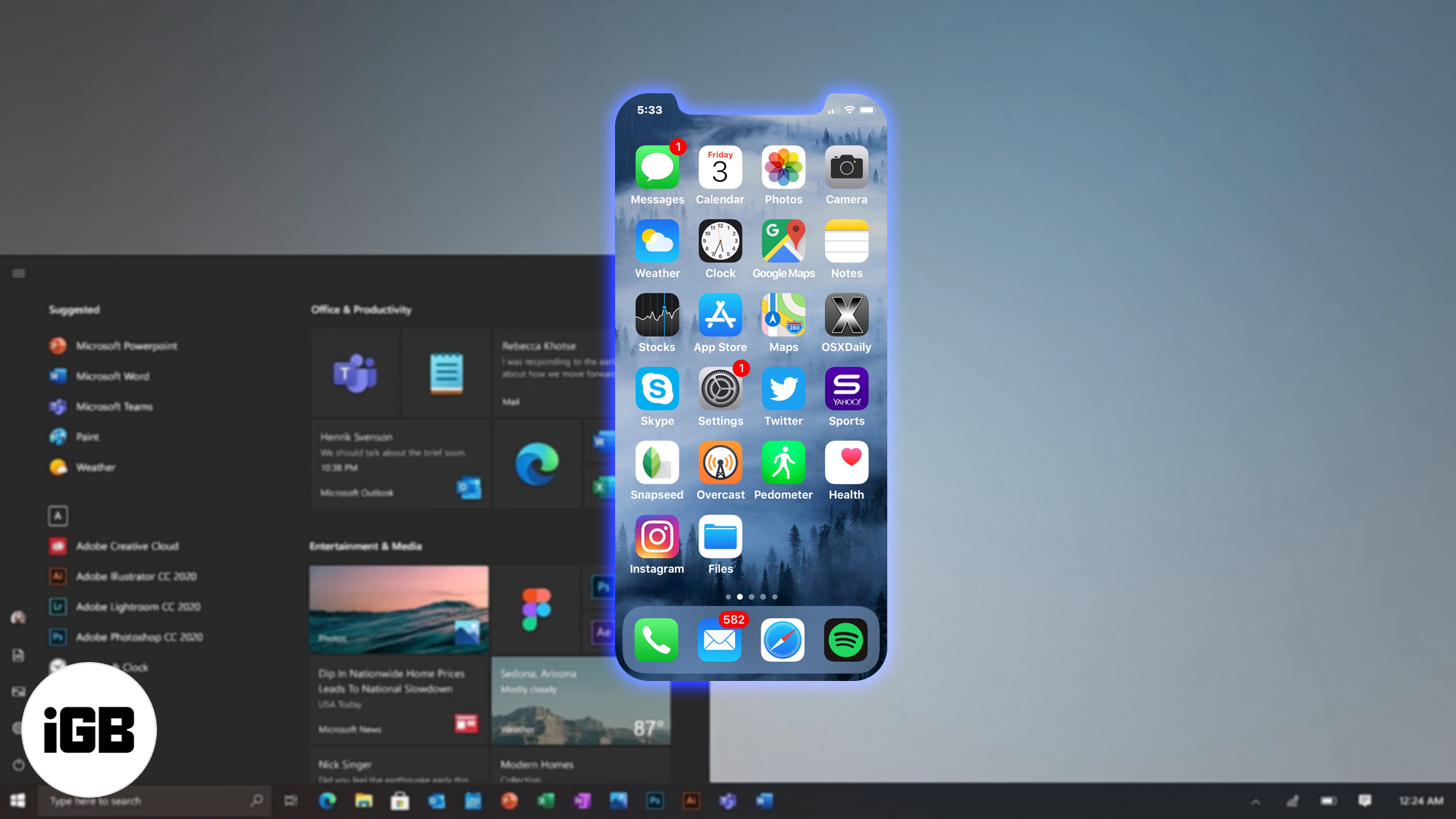 Ripple
Rippleнесмотря на то что appetize.io Это браузерный эмулятор iPhone для ПК, однако Ripple выполняет свою работу в виде расширения Chrome.
Он популярен для тестирования мобильных приложений и HTML5 на разных платформах без сложного процесса настройки.
Направленный на такие платформы, как PhoneGap и WebWorks, Ripple стремится помочь разработчикам, предоставляя такие функции, как проверка HTML DOM, автоматическое тестирование, отладка JS и другие. В реальном времени можно запускать приложения на разных разрешениях экрана и на разных устройствах. Эмулятор iOS для вашего компьютера не требует перезагрузки, если вы выбираете новое устройство, что делает работу с ним очень удобной.
Платформа: Веб-расширение (на основе браузера)
Ценовые планы: مجانية
3. Симулятор iOS в Xcode
Собственная среда разработки программного обеспечения Apple Xcode для Mac поставляется с собственным эмулятором приложений для iOS, tvOS, watchOS и iMessage.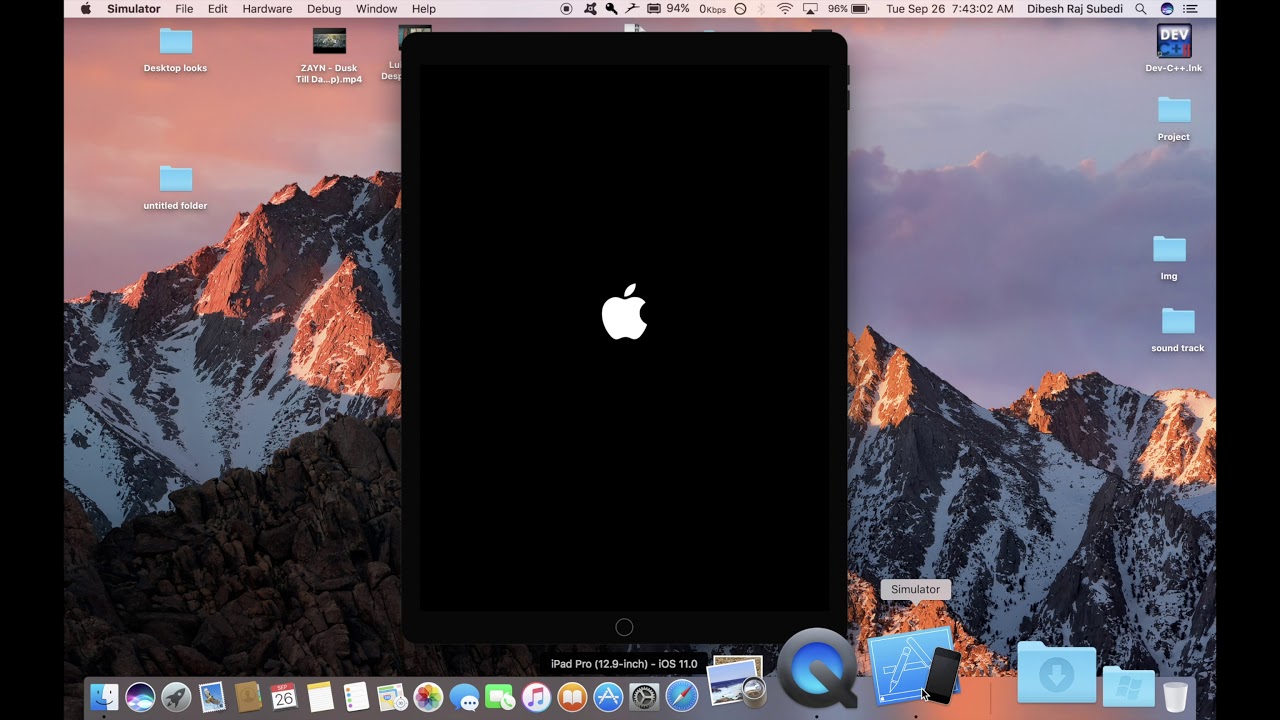 Итак, если кто-то использует Xcode в качестве основного набора для разработки приложений, достаточно имитировать различные типы взаимодействий, такие как касания, поворот устройства, прокрутка и другие действия пользователя.
Итак, если кто-то использует Xcode в качестве основного набора для разработки приложений, достаточно имитировать различные типы взаимодействий, такие как касания, поворот устройства, прокрутка и другие действия пользователя.
Пользователи Mac могут запускать свои приложения прямо из проекта Xcode. Что дает Safari преимущество перед другими бесплатными эмуляторами iPhone, так это возможность тестировать веб-приложения, открывая Safari в Xcode.
Платформа: Mac
Ценовые планы: مجانية
4. Крыло!
TestFlight, теперь принадлежащий Apple, часто используется разработчиками для бета-тестирования приложений iOS, зашифрованных с помощью Xamarin. Вы также можете рассматривать его как официально рекомендуемый Apple способ тестирования приложений.
Исчерпывающая документация TestFlight является плюсом для этого эмулятора iOS для ПК. Это бесплатное приложение поддерживает приложения iOS, watchOS, tvOS и iMessage. Он также включает возможность внешнего бета-тестирования приложений перед окончательной проверкой. Обратной стороной этой службы эмуляции является относительно техническая настройка, и также необходимо создать профиль распространения в App Store.
Обратной стороной этой службы эмуляции является относительно техническая настройка, и также необходимо создать профиль распространения в App Store.
Платформа: Mac
Ценовые планы: مجانية
5. Электрическая передвижная студия
Electric Mobile Studio — это платный способ тестирования и запуска приложений iOS на ПК с Windows, но он предлагает полную 7-дневную пробную версию продукта, что делает его подходящим вариантом для этого списка.
Его примечательные функции включают полную эмуляцию iPhone и iPad, адаптивные приложения и возможность использовать один и тот же продукт на двух устройствах для общих рабочих настроек в офисе и дома.
Разработчики также предпочитают этот эмулятор iPhone для Windows 10 из-за встроенных инструментов отладки WebKit и Chrome, которые упрощают их задачи. Можно добавить главные горячие клавиши навигации, чтобы сопоставить их любимые сочетания клавиш. Пользователи Windows также могут легко интегрировать этот инструмент для приложения iOS с Visual Studio.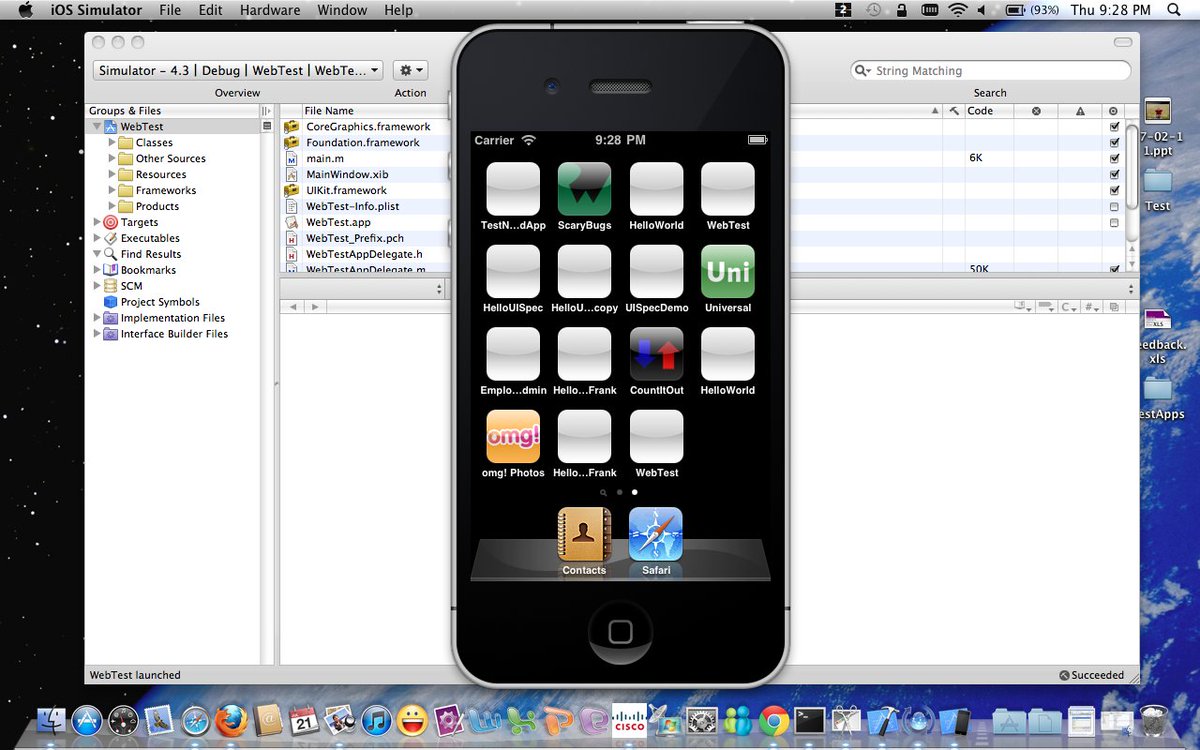
Платформа: Windows
Ценовые планы: Оплата опыта
6. Удаленный симулятор iOS для Windows
Еще один популярный вариант тестирования приложений iOS на ПК с Windows — это Remoted iOS Simulator для Windows.
Это ориентированный на разработчиков инструмент, который предварительно загружен как часть Xamarin в Visual Studio.
На веб-сайте Microsoft есть подробная документация, которую пользователи могут просмотреть и протестировать с помощью эмулятора iOS.
В окне инструментов вверху отображается удобная панель инструментов, содержащая полезные параметры, такие как «Домой», «Блокировка», «Настройки» и «Снимок экрана». В настройках вы можете включить функцию, подобную Touch ID, имитировать статические и движущиеся условия, жесты вибрации, поворот и т. Д. Инструмент также поддерживает сенсорные жесты, аналогичные iPhone, и ввод с помощью стилуса.
Платформа: Windows
Ценовые планы: Бесплатно, платно
7.
 iPadian
iPadianЕсть много инструментов, таких как iPadian, которые очень популярны для обеспечения работы с iPad или iPhone на ПК и Mac. Однако эти решения не позволяют загружать и тестировать приложение / код — вместо этого они действуют как настраиваемый уровень в верхней части вашей операционной системы, и можно установить определенные приложения, подобные iOS, из их App Store.
Платформа: Windows, Mac
Ценовые планы: ведомый
Я надеюсь, что это похоже на Список эмуляторов Android для ПК Вы также найдете этот список, ориентированный на iOS, полезным. Мы также планируем составить список старых игровых эмуляторов, таких как RetroArch и PCSX2, так что следите за обновлениями.
Следуйте за нами в Ticket Net!
приложений — Запуск эмулятора iOS на Mac
спросил
Изменено 7 месяцев назад
Просмотрено 55 тысяч раз
Я не могу найти никаких обновленных (или надежных) источников эмуляторов iOS для Mac, я использую Sierra.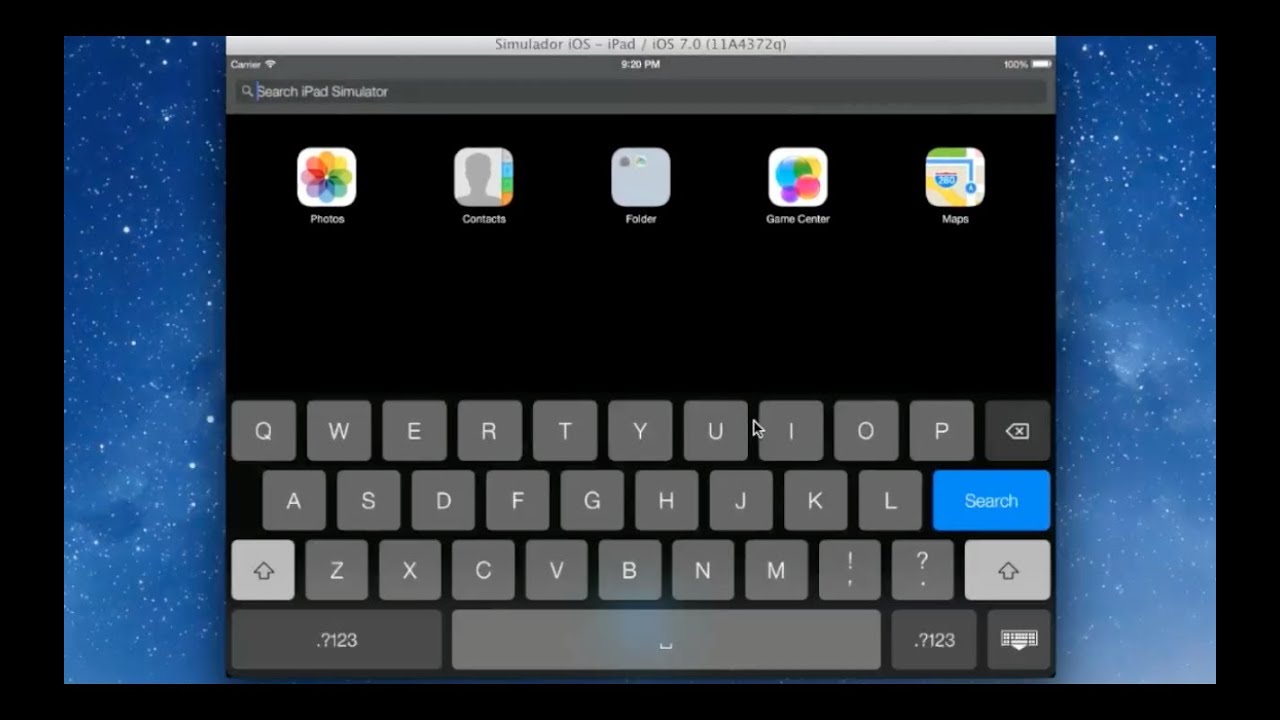
Сначала я полагал, что в Xcode, когда я пошел запускать свое приложение, было запущено em ulator, но я ошибся. Я предполагаю, что это
Мой вопрос: есть ли какие-либо программы для iOS em , где я могу установить настоящие приложения из App Store или из файла .ipa.
- ios
- приложения
- xcode
- ios-simulator
Недавно анонсированная служба Corellium предлагает виртуализированные облачные экземпляры iOS. Однако в открытом доступе пока нет, и неизвестно, сколько это будет стоить. Я не знаю никакого способа запустить их на вашем рабочем столе, кроме симулятора Xcode.
Это то, что, как я полагаю, Apple быстро бы пресекла в прошлом, хотя сейчас много говорят о том, что два магазина приложений объединятся в ближайшем будущем, так что кто знает, что произойдет.
См. эти ссылки для получения дополнительной информации об этом:
- https://9to5mac.com/2017/12/21/apple-cross-platform-apps-opinion/
- https://www.bloomberg.com/news/articles/2017-12-20/apple-is-said-to-have-plan-to-combine-iphone-ipad-and-mac-apps
По-видимому, ряд исследователей с разной степенью успеха загружали iOS в QEMU. Вот статья, содержащая руководство по доведению iOS 12 до точки запуска и восстановления:
https://worthdoingbadly.com/xnuqemu2/
В текущем состоянии он не позволит вам запускать приложения, но очень интересно. тем меньше и стоит следить, поскольку Corellium по-прежнему выглядит только по приглашению.
ОБНОВЛЕНИЕ 2:
Apple пытается постепенно уничтожить Corellium. Пользователь daeken в Твиттере разрабатывает эмулятор для симулятора iOS на macOS, который, по их словам, близок к выпуску (май 2020 г.), но будет коммерческим продуктом. Похоже, они проделали огромную работу и продемонстрировали ряд приложений, работающих над этим.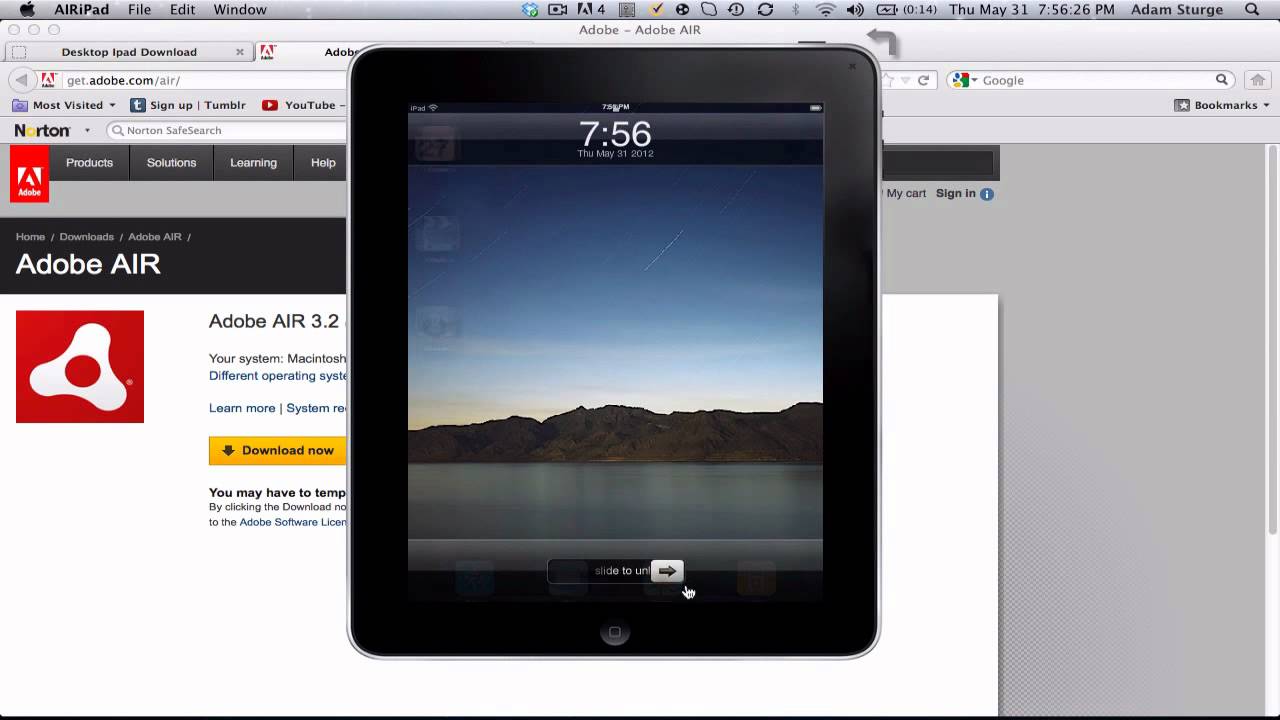
Во-первых, эмуляторов iOS на самом деле не существует. Проблема в том, что iOS имеет закрытый исходный код. С другой стороны, эмуляторы Android существуют из-за того, что Android является открытым исходным кодом. Итак, поскольку Apple не выпустила собственный эмулятор, маловероятно, что на данный момент будет существовать настоящий эмулятор iOS.
На терминале Mac введите следующее:
открыть /Applications/Xcode.app/Contents/Developer/Applications/Simulator.app/
Откроется симулятор iOS, который позволит вам выбрать, какое конкретное устройство iOS вы хотите эмулировать. Это работает в последних версиях Mac (я использую High Sierra).
2Как запускать приложения iOS на Mac
Апекша Гупта, участник сообщества, 15 февраля 2023 г.
Содержание Запуск приложений iOS на Mac — это популярный и удобный способ для разработчиков iOS тестировать свои приложения. Процесс запуска приложений iOS на Mac стал возможен благодаря технологии, называемой виртуализацией, которая позволяет вам создать на вашем Mac виртуальную среду, работающую под управлением другой операционной системы.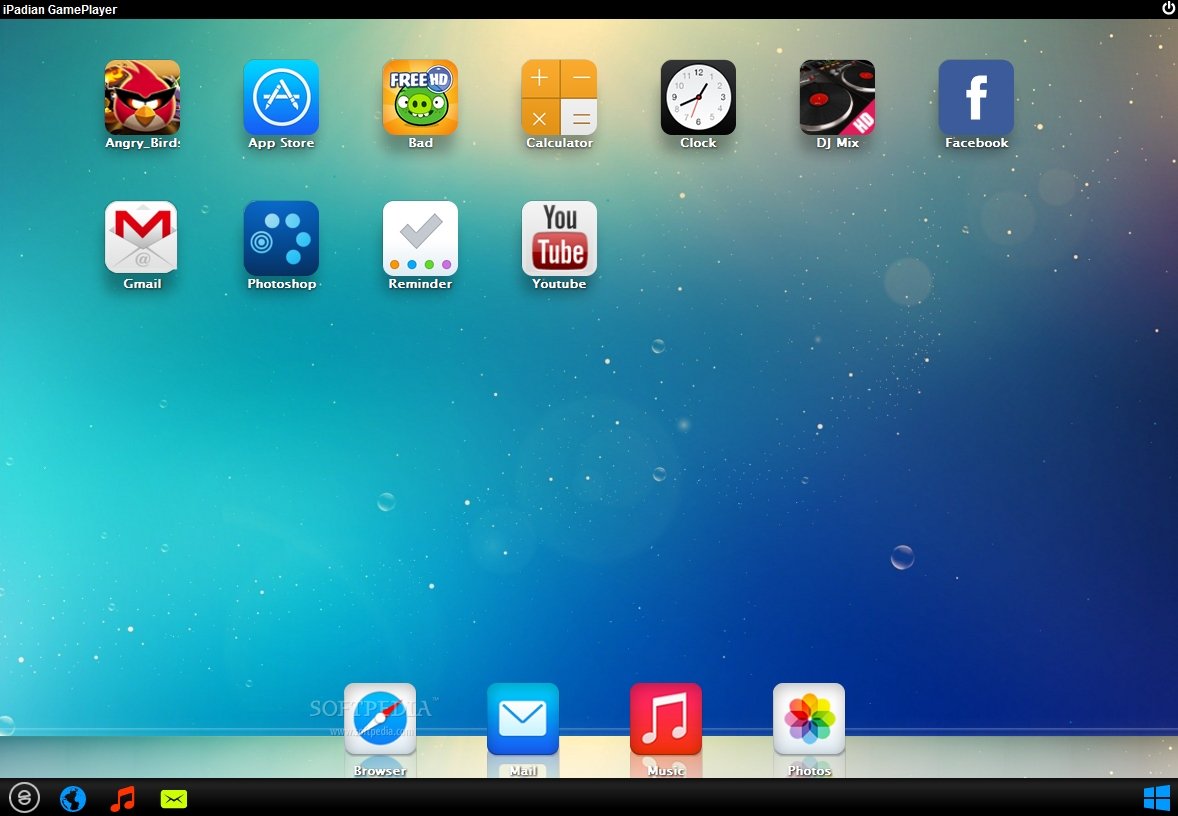 В этом случае в виртуальной среде работает iOS, и вы можете использовать ее для тестирования и запуска приложений iOS.
В этом случае в виртуальной среде работает iOS, и вы можете использовать ее для тестирования и запуска приложений iOS.
Запуск приложений iOS на Mac
Запуск приложений iOS на Mac можно выполнять несколькими способами. Самый простой способ — использовать реальное облако устройств BrowserStack; все, что вам нужно сделать, это зарегистрировать бесплатную учетную запись и сразу начать тестирование.
Кроме того, вы можете запускать приложения iOS на Mac, используя среду разработки Apple Xcode; Это позволит вам создать приложение с нуля, а затем запустить его на своем Mac. В этом руководстве объясняется, как запускать приложения iOS на Mac следующими способами:
- Запуск приложений iOS на Mac с помощью BrowserStack
- Запуск приложений iOS на Mac с помощью Xcode
Запуск приложений iOS на Mac с помощью BrowserStack
BrowserStack позволяет беспрепятственно тестировать более 3000 различных устройств, браузеров и версий. Вы можете протестировать свои приложения для Android и iOS на реальных устройствах.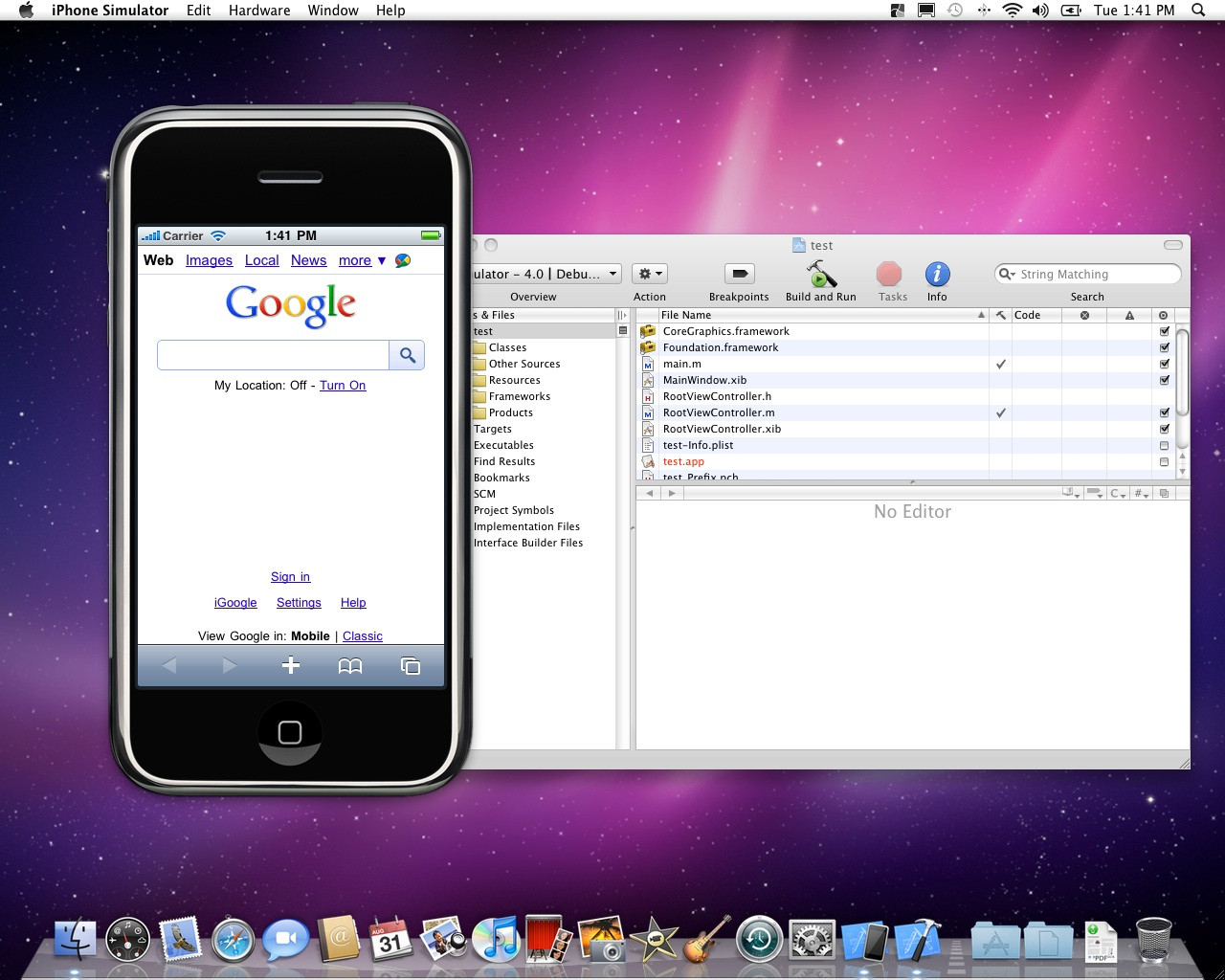
Зарегистрируйтесь в BrowserStack
- Войдите на платформу BrowserStack App Live со своего Mac.
- Вы можете загрузить приложение с URL-адреса или из локальной системы. Если вы хотите протестировать существующее приложение, доступное в App Store, вы можете установить его после выбора устройства на следующем шаге.
- Далее выберите устройство iOS. После выбора устройства и загрузки приложения откроется реальное устройство с установленным на нем приложением.
Для тестирования приложения iOS BrowserStack Live предлагает следующие готовые функции:
- Показать главный экран: С помощью этой опции пользователь может перейти на главный экран устройства; это похоже на физическую кнопку «Домой» на iPhone.
- Установить новое приложение: С помощью этой опции пользователь может установить новое приложение на ходу.
- Снимок экрана: Будет сделан снимок текущего экрана, как показано ниже.

- Убить/удалить: С помощью этой опции можно убить работающее приложение или удалить его.
- Поворотное устройство: Поворотное устройство меняет ориентацию экрана с книжной на альбомную и наоборот.
- Изменить местоположение: Используя параметр изменения местоположения, пользователь может изменить геолокацию устройства, чтобы приложение можно было протестировать для разных геолокаций.
- Throttle Network: С помощью этой опции можно протестировать поведение приложений при различных скоростях сети, как показано на рисунке ниже:
- Изменить язык: 901 07 С помощью этой опции язык можно изменить с перечисленное меню языков для приложений.
Запуск приложений iOS на Mac с помощью Xcode
Вот пошаговое руководство по запуску приложений iOS на Mac с помощью Xcode:
Загрузите и установите Xcode Первым шагом в запуске приложений iOS на Mac является загрузка и установка Xcode.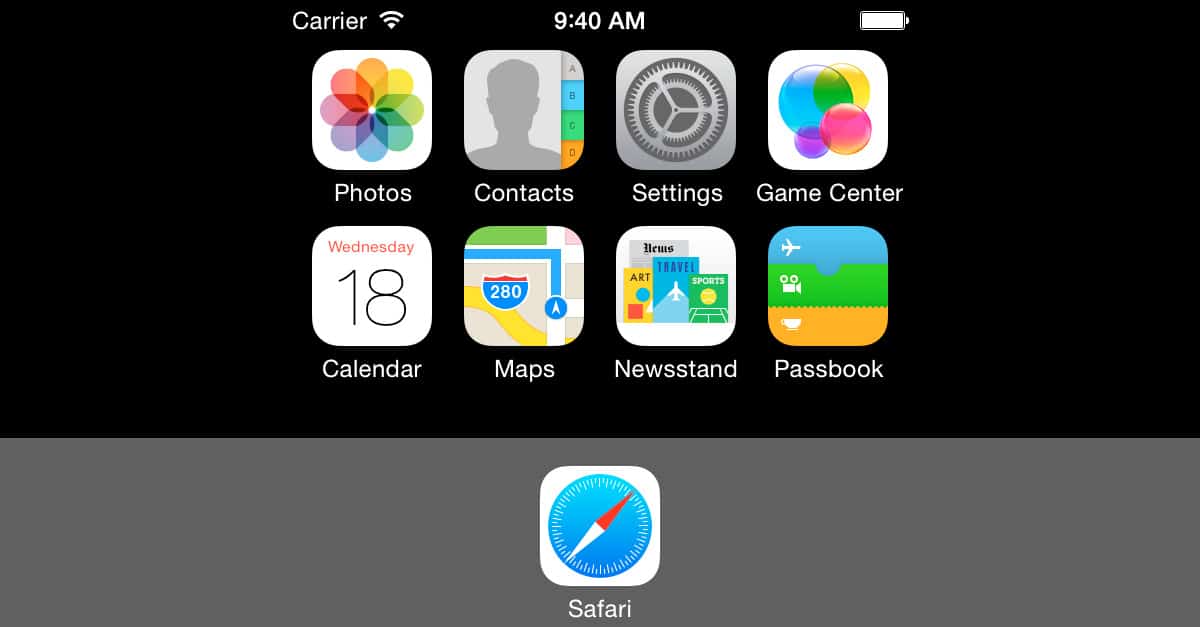 Xcode можно загрузить из Mac App Store и он доступен бесплатно. После того, как вы загрузили и установили Xcode, вы можете использовать его для создания нового проекта, а также сборки и тестирования своего приложения для iOS.
Xcode можно загрузить из Mac App Store и он доступен бесплатно. После того, как вы загрузили и установили Xcode, вы можете использовать его для создания нового проекта, а также сборки и тестирования своего приложения для iOS.
Чтобы запустить Xcode, просто выполните поиск Xcode в Spotlight или найдите его в папке «Приложения» на вашем Mac. После запуска Xcode вы можете создать новый проект, нажав Файл > Создать > Проект. Вам будет предложено выбрать шаблон для вашего проекта, и вы можете выбрать один из множества шаблонов в зависимости от типа приложения, которое вы создаете.
Установка симулятора iOS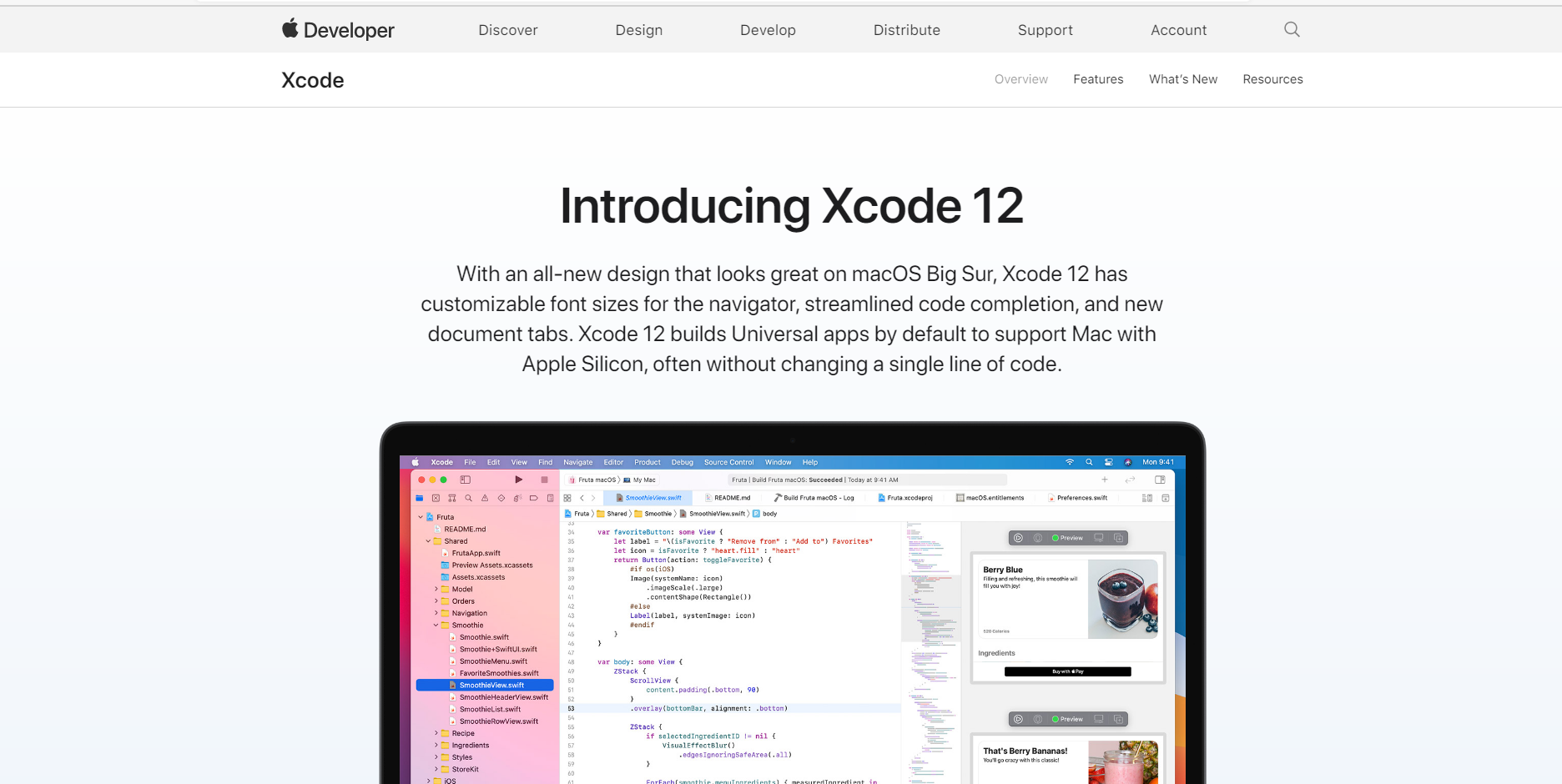

 io
io